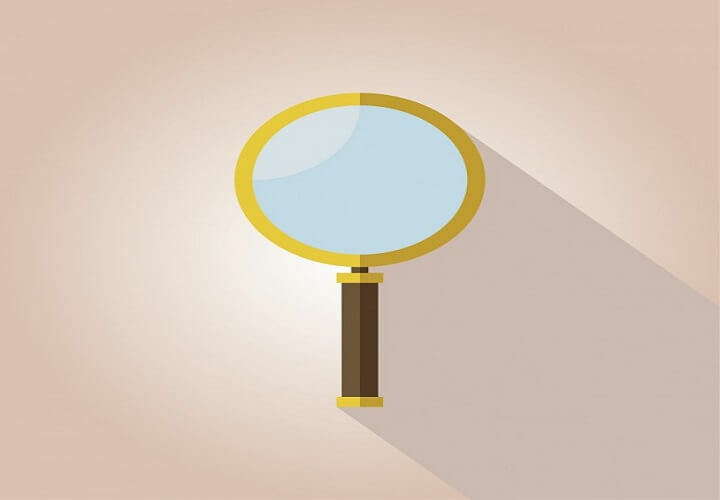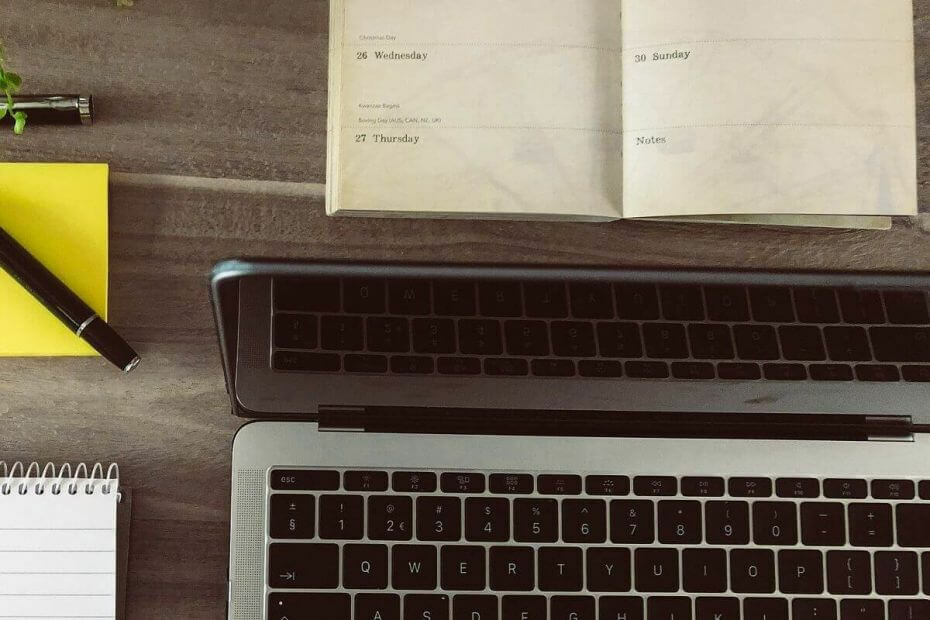
Ši programinė įranga ištaisys įprastas kompiuterio klaidas, apsaugos jus nuo failų praradimo, kenkėjiškų programų, aparatūros gedimų ir optimizuos jūsų kompiuterį, kad jis būtų maksimaliai efektyvus. Išspręskite kompiuterio problemas ir pašalinkite virusus dabar atlikdami 3 paprastus veiksmus:
- Atsisiųskite „Restoro“ kompiuterio taisymo įrankį pateikiamas kartu su patentuotomis technologijomis (galima įsigyti patentą čia).
- Spustelėkite Paleiskite nuskaitymą rasti „Windows“ problemų, kurios gali sukelti kompiuterio problemų.
- Spustelėkite Taisyti viską išspręsti problemas, turinčias įtakos jūsų kompiuterio saugumui ir našumui
- „Restoro“ atsisiuntė 0 skaitytojų šį mėnesį.
Ši „DirectX“ versija nesuderinama su šia „Windows“ versija pranešimas paprastai rodomas, kai buvo pakeista ar atnaujinta jūsų kompiuterio operacinė sistema, arba jei kilo konfliktas su jūsų naudojama „DirectX“ versija.
Tai gali neleisti paleisti mėgstamų žaidimų ir gali paveikti jūsų kompiuterio naudojimą. Dėl šių priežasčių šiandieniniame straipsnyje aptarsime geriausią būdą spręsti šią problemą. Skaitykite toliau, kad sužinotumėte, kaip tai padaryti.
Ką daryti, jei „DirectX“ nesuderinama su mano „Windows“ versija?
1. Patikrinkite, ar antivirusinė ar „Windows Defender“ užkarda blokuoja prieigą
- Spustelėkite Cortana paieškos laukelyje, esančiame užduočių juostoje.
- Tipas užkarda -> pasirinkite pirmąją parinktį iš viršaus.
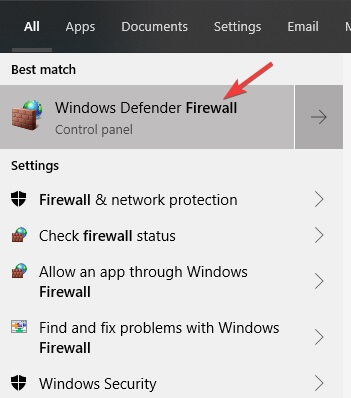
- Viduje Ugniasienė nustatymai -> pasirinkite parinktį Leisti programą ar funkciją per „Windows Defender“ užkardą (rasite kairėje ekrano pusėje).
- Ieškoti „ActiveX“ sąrašo viduje -> įsitikinkite, kad visi ryšiai yra leidžiami.
- Sutaupyti nustatymus ir uždarykite langą.
Pastaba: Jei naudojate užkardos paslaugą iš trečiosios šalies antivirusinės programos, taip pat turėsite leisti ryšius ten.
2. Nuskaitykite registro klaidų naudodami profesionalų įrankį
Patikimas trečiųjų šalių kompiuterių taisymo įrankis gali atlikti išplėstinį nuskaitymą ir per kelias minutes aptikti visas registro problemas. Mes labai rekomenduojame naudoti šio tipo programinę įrangą, kad galėtumėte stebėti įdiegtas programas ir kompiuterio našumą.
Pažeistų failų pakeitimas yra vienodai svarbus jūsų OS stabilumui. Atidžiai stebimas ir sveikas „Windows“ registras suteiks jums galimybę be klaidų.
„Restoro“ visiškai nuskaito jūsų kompiuterio problemas ir per kelias akimirkas pateikia išsamią sistemos diagnostiką. Įrankis pašalina netinkamai veikiančius sugrupuotus ir (arba) atskirus registro failus, kurie turi įtakos jūsų įrenginio veikimui, ir atkuria pažeistas registro reikšmes pagal numatytuosius nustatymus.
Štai kaip galite atlikti šį veiksmą:
- Atsisiųskite ir įdiekite „Restoro“.
- Paleiskite „Restoro“.
- Palaukite, kol jis ras bet kokias sistemos stabilumo problemas ir galimas kenkėjiškų programų infekcijas.
- Paspauskite Pradėkite taisymą.
- Iš naujo paleiskite kompiuterį, kad visi pakeitimai įsigaliotų.
Jei registro raktai buvo labai pažeisti, galite leisti „Restoro“ juos pakeisti naujais ir sveikais iš savo internetinės saugyklos.
Programinė įranga paleidžia „Windows“ registrą į optimizuotą būseną, padėdama tinkamai ir be klaidų veikti jūsų įrenginį.
⇒ Gaukite „Restoro“
Atsakomybės apribojimas:Norint atlikti tam tikrus veiksmus, šią programą reikia atnaujinti iš nemokamos versijos.
3. Įsitikinkite, kad naudojate naujausią „DirectX“ versiją
Patikrinti:
- Paspauskite Win + R klaviatūros klavišai -> tipas dxdiag -> paspauskite Įveskite.
- Pagal Sistema skirtuką, pamatysite „DirectX“ versija įdiegta jūsų kompiuteryje.
- Patikrinkite turimą „DirectX“ versiją.
Atsisiųsti:
- Spustelėkite Cortana paieškos laukelis -> įveskite Windows "naujinimo -> pasirinkite pirmąją parinktį iš viršaus.
- Viduje Windows "naujinimo ekranas -> paspauskite Tikrinti, ar yra atnaujinimų mygtuką.
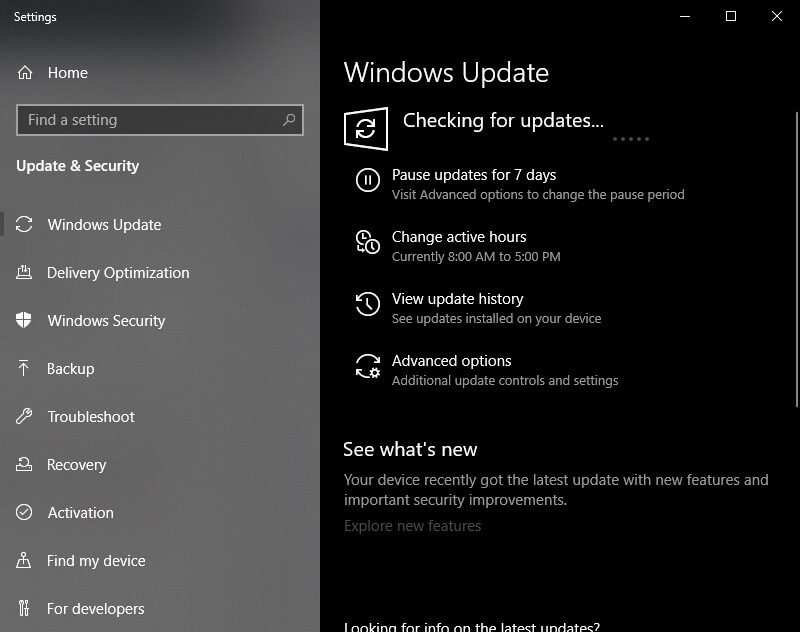
- „Windows“ automatiškai atsisiųs ir įdiegs visus „DirectX“ naujinimus.
- Ar negalite įdiegti „DirectX“ į „Windows 10“? Ištaisykite tai naudodamiesi šiuo vadovu!
4. Vykdyti sfc komandą „PowerShell“ (administratorius)
- Paspauskite Win + X klaviatūros klaviatūros -> pasirinkite „Windows PowerShell“ (administratorius).
- Viduje „PowerShell“ langas -> tipas sfc / scannow -> paspauskite Įveskite.
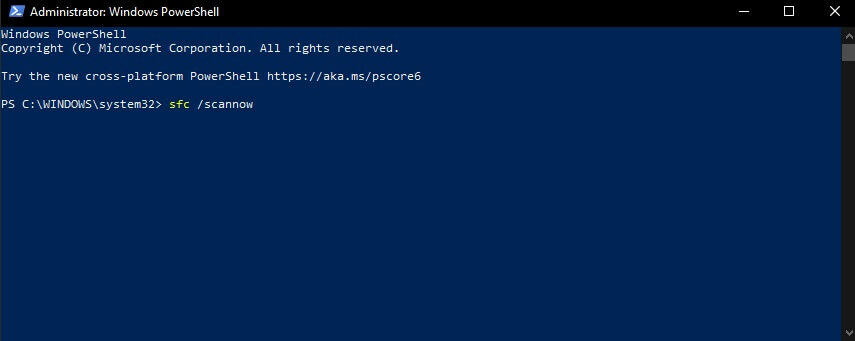
- Palaukite, kol procesas bus baigtas -> uždarykite komandų eilutės langą.
- Pabandykite sužinoti, ar problema išspręsta.
Šiame straipsnyje mes ištyrėme geriausius klaidos pranešimo sprendimo būdus Ši „DirectX“ versija nesuderinama su šia „Windows“ versija.
Nedvejodami praneškite mums, ar šis vadovas padėjo išspręsti jūsų problemą, naudodamasis žemiau esančia komentarų skiltimi.
TAIP PAT SKAITYKITE:
- „DirectX 12“ dabar palaiko VRS, kad padidintų GPU našumą
- „DirectX“ sąranka: įvyko vidinė sistemos klaida [IŠSISprendžiama]
- „DirectX 11.2“ gausite tik su „Windows 8.1“
 Vis dar kyla problemų?Ištaisykite juos naudodami šį įrankį:
Vis dar kyla problemų?Ištaisykite juos naudodami šį įrankį:
- Atsisiųskite šį kompiuterio taisymo įrankį įvertintas puikiai „TrustPilot.com“ (atsisiuntimas prasideda šiame puslapyje).
- Spustelėkite Paleiskite nuskaitymą rasti „Windows“ problemų, kurios gali sukelti kompiuterio problemų.
- Spustelėkite Taisyti viską išspręsti patentuotų technologijų problemas (Išskirtinė nuolaida mūsų skaitytojams).
„Restoro“ atsisiuntė 0 skaitytojų šį mėnesį.